PLC仿真程序使用介绍
- 格式:doc
- 大小:1.03 MB
- 文档页数:12
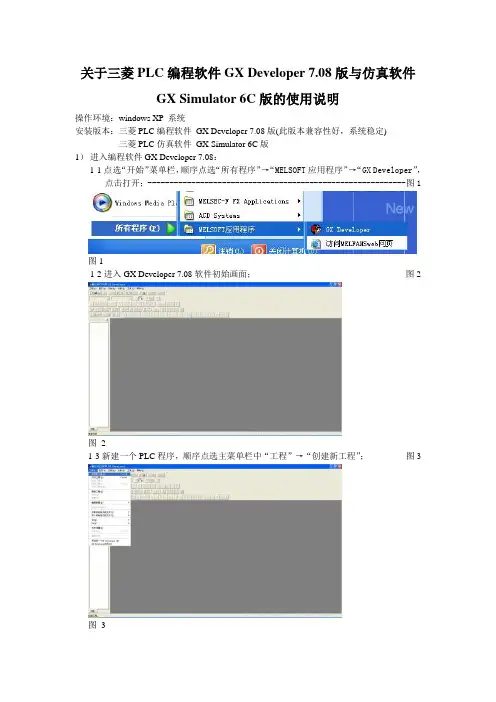
关于三菱PLC编程软件GX Developer 7.08版与仿真软件GX Simulator 6C版的使用说明操作环境:windows XP 系统安装版本:三菱PLC编程软件GX Developer 7.08版(此版本兼容性好,系统稳定) 三菱PLC仿真软件GX Simulator 6C版1)进入编程软件GX Developer 7.08:1-1点选“开始”菜单栏,顺序点选“所有程序”→“MELSOFT应用程序”→“GX Developer”,点击打开;-----------------------------------------------------------图1图11-2进入GX Developer 7.08软件初始画面;----------------------------------------------------图2图21-3新建一个PLC程序,顺序点选主菜单栏中“工程”→“创建新工程”;-------------图3 图31-4“创建新工程”提示栏内点选“PLC系列”,在下拉菜单内选择所用PLC系列,此文以FX2N型PLC为例说明,点选“FXCPU”亮后,左键单击进行确认--------------图4图41-5“创建新工程”提示栏内点选“PLC类型”,在下拉菜单内选择所用PLC类型,此文以FX2N型PLC为例说明,点选“FX2N(C)”亮后左键单击进行确认,按“确认”完成创建流程--------------------------------------------------------------------------------------图5图51-6进入GX Developer 7.08软件使用画面;----------------------------------------------------图6图61-7GX软件常用工具条说明:工具条类型包括——标准、数据切换、梯形图标记、程序、注释、软元件内存、SFC、SFC符号常用工具条包括——标准-----------------------------------------------------------------------图7梯形图标记--------------------------------------------------------------图8程序-----------------------------------------------------------------------图9 以下按每类工具条按键从左向右顺序分类说明备注:1)按功能需要,可直接将鼠标移至按键位置,左键点击执行;2)按键可与快捷键共用,快捷键如“Shift+F6”操作方法——按住键盘“Shift”键,同时按键盘“F5”键;3)对于初学阶段,建议只采用常用按键,待熟悉掌握后,再使用其他按键;4)每类工具条按键均可使用软件画面主菜单栏分选下拉菜单获得相同功能;5)详细的快捷键操作说明,可按“主菜单栏”→“帮助”→“快捷键操作列表”的顺序获得了解;序号图7 按键名功能说明快捷键是否常用1 工程作成创建新的PLC程序Ctrl+N √2 打开工程打开已存的PLC程序Ctrl+O √3 工程保存保存当前的PLC程序Ctrl+S √4 打印打印程序相关内容Ctrl+P ×Ctrl+X ×5 剪切删除选择的内容并存入到剪切板内6 复制选择的内容复制到剪切板Ctrl+C ×Ctrl+V ×7 粘贴复制剪切板的内容到光标所在位置8 操作返回到原来撤消前一步的编辑操作Ctrl+Z √无√9 软元件查找在PLC程序内查找与X\Y\M\T\D\S等软元件相关的所有梯形图位置、指令表位置10 指令查找查找指定指令无×11 字符串查找查找指定字符串无×12 PLC写入从电脑向PLC写入程序无√13 PLC读出从PLC向电脑读取程序无√14 软元件登录监视单个监视X\Y\M\T\D\S等无×软元件无×15 软元件批量监视成批监视X\Y\M\T\D\S等软元件Alt+1 √16 软元件测试设置X\Y\M\T\D\S等软元件的开合、输出、数值17 参数检查运行参数检查无×序号图8 按键名功能说明快捷键是否常用F5 √1 常开触点起始接入常开触点LD串联接入常开触点AND2 并联常开触点并联接入常开触点OR Shift+F5 √F6 √3 常闭触点起始接入常闭触点LDI串联接入常闭触点ANI4 并联常闭触点并联接入常闭触点ORI Shift+F6 √5 输出线圈输出Y\M\T等线圈OUT F7 √6 输出应用指令输出特殊指令FNC F8 √F9 √7 画横线在光标位置水平向右画一格连接横线Shift+F9 √8 画竖线在光标位置靠左侧向下画一格连接竖线Ctrl+F9 √9 横线删除在光标位置删除一格连接横线Ctrl+F10 √10 竖线删除在光标位置靠左侧向下删除一格连接竖线Shift+F7 √11 上升沿脉冲接入触点接通的上升沿脉冲信号起始接入LDP串联接入ANDPShift+F8 √12 下降沿脉冲接入触点接通的下降沿脉冲信号起始接入LDF串联接入ANDFAlt+F7 √13 并联上升沿脉冲接入触点接通的上升沿脉冲信号并联接入ORPAlt+F8 √14 并联下降沿脉冲接入触点接通的下降沿脉冲信号并联接入ORFAlt+F5 ×15 输出上升沿脉冲Y\M等线圈接通时输出上升沿脉冲Ctrl+ Alt+F5 ×16 输出下降沿脉冲Y\M等线圈接通时输出下降沿脉冲×17 运算结果取反运算结果取反Ctrl+Alt+F1018 划线输入输入新增横线、竖线F10 ×19 划线删除删除原有横线、竖线Alt+F9 ×图9图10 序号图9 按键名功能说明快捷键是否常用1 梯形图/指令列表显示切换程序的梯形图/指令语句列表的显示形式的切换Alt+F1 √2 读出模式仅能读看程序,点击按键图标下凹,其他模式相同Shift+F2 √3 写入模式可以编辑修改程序F2 √4 监视模式与PLC通讯建立后,监视PLC程序运行中X\Y\M\T\D\S等软元件的输入输出状态、运算过程、运算结果F3 √5 监视(写入)模式监视模式下,PLC开光处于STOP,可进行修改、删除、写入程序语句,起动时有选择项选“是”Shift+F3 √6 监视开始开始PLC运行监视Ctrl+F3 ×7 监视结束结束PLC运行监视Ctrl+Alt+F3 ×8 注释编辑及显示对输入的注释说明Ctrl+F5 ×9 声明编辑及显示对程序块的注释说明Ctrl+F7 ×10 注释项编辑及显示对输出的注释说明Ctrl+F8 ×11 梯形图登录监视梯形图登录监视无×12 触点线圈查找在PLC程序内查找与X\Y\M\T\D\S等软元件的输入触点、输出线圈相关的所有梯形图位置、指令表位置Ctrl+Alt+F7 √13 程序批量变换程序批量变换Ctrl+Alt+F4 ×14 程序变换写入模式下编辑的程序梯形图变换为PLC可识别的内部语言指令,在编辑修改程序后变亮色,如图10显示F4 √15 放大显示放大显示无×16 缩小显示缩小显示无×17 程序检查检查程序是否出错无√18 步执行单步执行Alt+4 ×19 部分执行部分执行Alt+3 ×20 跳跃执行跳跃执行Alt+2 ×21 梯形图逻辑测试起动/结束安装仿真软件GX Simulator后使用,点击按键测试起动/图标下凹,仿真测试好,点击按键测试结束/图标上凸无√2)写入PLC程序并转换:本文PLC程序示例2-1打开GX Developer软件后,并建立新工程后,软件运行模式默认为“写入模式”,光标默认停留于第0步位置,鼠标移至该位置,点击右键,在出现的下拉菜单内选择“行插入”;---------------------------------------------------------------------------------------------图11图112-2行插入后,END结束步前增加灰色区域,此区域内可输入梯形图语句;---------图12 光标位置移动方法——①鼠标自由移动,点击鼠标左键确定光标位置②键盘的方向按键“↑、↓、←、→”,按键一次移动一格多次执行“行插入”,可多增加梯形图输入灰色区域。
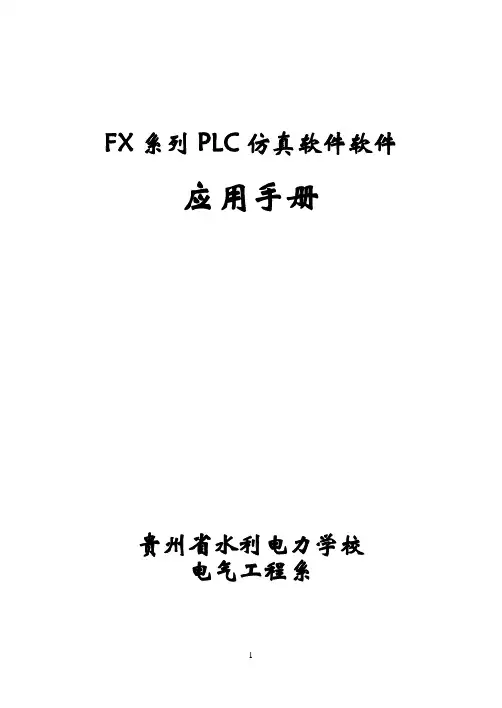
FX系列PLC仿真软件软件应用手册贵州省水利电力学校电气工程系目录1. PLC计算机仿真软件 (3)1.1 仿真软件界面和使用方法介绍 (3)1.1.1仿真界面 (3)1.1.2 编程界面 (4)1.1.3显示操作界面 (4)1.1.4 编制程序和仿真调试 (5)1.2 PLC编程要点和基本原则 (7)2.仿真练习 (12)2.1基本控制程序编程仿真练习 (13)2.2应用程序编程仿真练习 (13)2.3步进顺控指令编程仿真练习 (14)3. 控制程序设计训练 (16)1. PLC计算机仿真软件FX系列PLC可用“FX-TRN-BEG-C”仿真软件进行仿真运行。
该软件既能够编制梯形图程序,也能够将梯形图程序转换成指令语句表程序,模拟写出到PLC主机,并模拟仿真PLC控制现场机械设备运行。
使用“FX-TRN-BEG-C”仿真软件,须将显示器象素调整为1024*768,如果显示器象素较低,则无法运行该软件。
1.1 仿真软件界面和使用方法介绍启动“FX-TRN-BEG-C”仿真软件,进入仿真软件首页。
图2-1 仿真编程界面编程仿真界面的上半部分为仿真界面,下半部分为编程和显示操作界面。
1.1.1仿真界面编程仿真界面的上半部分,左起依次为远程控制画面、培训辅导画面和现场工艺仿真画面。
点击远程控制画面的教师图像,可关闭或打开培训辅导画面。
仿真界面“编辑”菜单下的I/O清单选项,显示该练习项目的现场工艺过程和工艺条件的I/O配置说明。
对每个练习项目的I/O配置说明,需仔细阅读,正确运用。
远程控制画面的功能按钮,自上而下依次为:“梯形图编辑”-------将仿真状态转为编程状态,可以开始编程;“PLC写入” --------将转换完成的用户程序,写入模拟的PLC主机。
PLC写入后,方可进行仿真操作,此时不可编程;“复位” -----------将仿真运行的程序停止复位到初始状态;“正俯侧” -----选择现场工艺仿真画面的视图方向;“<>” ---------选择基础知识的上一画面和下一画面;“主要” -----------返回程序首页;“编程/运行”显示窗---显示编程界面当前状态。

PLC模拟器使用说明(一)PLC(Programmable Logic Controller)模拟器是一种用于模拟PLC系统的工具,常用于PLC编程的测试、验证和优化。
它可以在不使用实际硬件设备的情况下运行模拟程序,提高PLC系统的稳定性、可靠性和安全性,同时也可以提高PLC编程的效率和准确性。
本文将介绍如何使用PLC模拟器,并提供几个使用注意点。
一、PLC模拟器的安装和启动1. 下载并安装PLC模拟器的软件。
常见的PLC模拟器软件包括PLC Simulator、RSLogix Simulator、PLCXtra等。
选择和安装软件时,需要参考你所使用的PLC型号和系统环境,并下载与之相应的软件版本。
2. 启动PLC模拟器软件,进入软件主程序界面。
一般软件界面会提供类似PLC硬件面板的模拟器界面,包括输入输出(IO)界面、CPU界面、梯形图(Ladder Diagram)界面等。
二、PLC模拟器的使用1. 输入输出(IO)界面的使用。
在该界面中,可以仿真输入和输出设备,如传感器、按钮、电机等。
点击输入按钮可以使输入状态变成ON,点击输出按钮可以观察输出设备的状态。
可以通过该界面,验证输入和输出设备是否有效,以及PLC程序是否正确控制输出设备。
2. CPU界面的使用。
在该界面中,可以观察PLC的运行状态、内存状态、指令状态等。
可以利用该界面,观察PLC程序是否按照预期执行、程序是否跳出预设控制流程、是否出现死循环等问题。
3. 梯形图(Ladder Diagram)界面的使用。
在该界面中,可以模拟PLC程序的控制流程,选择查看各条指令是否正确执行、控制流程是否按照设定目标执行等。
可以基于该界面进行调试和修改PLC程序。
三、使用PLC模拟器时需要注意的事项1. 需要仔细确认PLC模拟器软件的版本是否与所使用的PLC型号匹配。
否则,模拟器程序无法正确执行、出现错误、导致PLC设备损坏等问题。
2. 在CPU界面中,需要警惕死循环的出现。


博途V15PLCSIM仿真S7-1500在线仿真教程笔者使⽤西门⼦博途V15软件学习S7-1500,学习软件的使⽤及仿真的运⾏:
(注:仿真与实际下载还是存在区别,本篇仅介绍仿真的实现)
1.在 TIA_V15中新建⽂件
项⽬-›新建
2.PLC选型
添加新设备->选择合适S7-1500订货号;
(在实际使⽤时,选择编号与实物相符)
3.添加相应输⼊输出模块(选型时需注意订货号,正确选型)
4.添加PLC变量
5.下载程序
在博途软件中点击仿真按钮,可启动S7-1500仿真器。
这时,会弹出仿真器对话框的精简视图:
点击右上⾓按钮,可以切换到项⽬视图:
点击左上⾓的新建按钮,可以新建⼀个仿真项⽬。
然后回到博途编程界⾯,选中项⽬⾥的1200PLC,点击下载按钮,会弹出如下下载选项对话框,按照图中所⽰选择接⼝,并点击“开始搜索”按钮,,在兼容设备对话框⾥,会显⽰出仿真器设备:
下载项⽬成功后,可以点击仿真器上的启动和停⽌按钮,更改CPU的运⾏模式,如下图红⾊圈和绿⾊圈所⽰:
在PLCSIM左侧项⽬树中可以看到SIM表,⽤户可以添加⾃⼰的SIM表,然后在该表中添加变量,进⾏变量值的监控和修改。
在线观察PLC运⾏状态
1.未运⾏时
2.运⾏时。
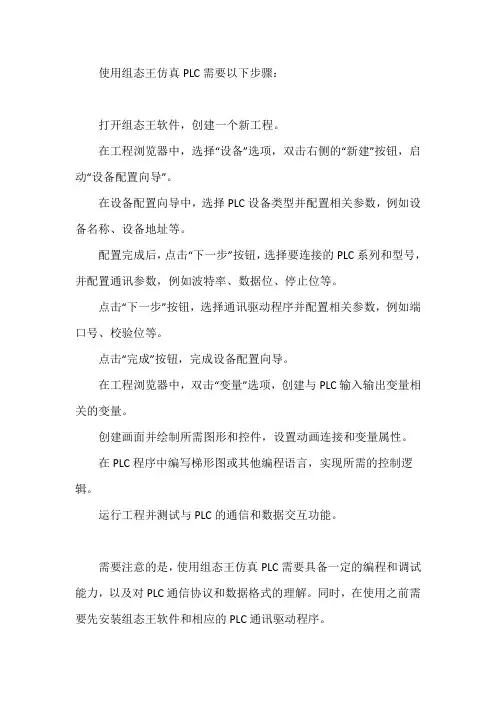
使用组态王仿真PLC需要以下步骤:
打开组态王软件,创建一个新工程。
在工程浏览器中,选择“设备”选项,双击右侧的“新建”按钮,启动“设备配置向导”。
在设备配置向导中,选择PLC设备类型并配置相关参数,例如设备名称、设备地址等。
配置完成后,点击“下一步”按钮,选择要连接的PLC系列和型号,并配置通讯参数,例如波特率、数据位、停止位等。
点击“下一步”按钮,选择通讯驱动程序并配置相关参数,例如端口号、校验位等。
点击“完成”按钮,完成设备配置向导。
在工程浏览器中,双击“变量”选项,创建与PLC输入输出变量相关的变量。
创建画面并绘制所需图形和控件,设置动画连接和变量属性。
在PLC程序中编写梯形图或其他编程语言,实现所需的控制逻辑。
运行工程并测试与PLC的通信和数据交互功能。
需要注意的是,使用组态王仿真PLC需要具备一定的编程和调试能力,以及对PLC通信协议和数据格式的理解。
同时,在使用之前需要先安装组态王软件和相应的PLC通讯驱动程序。
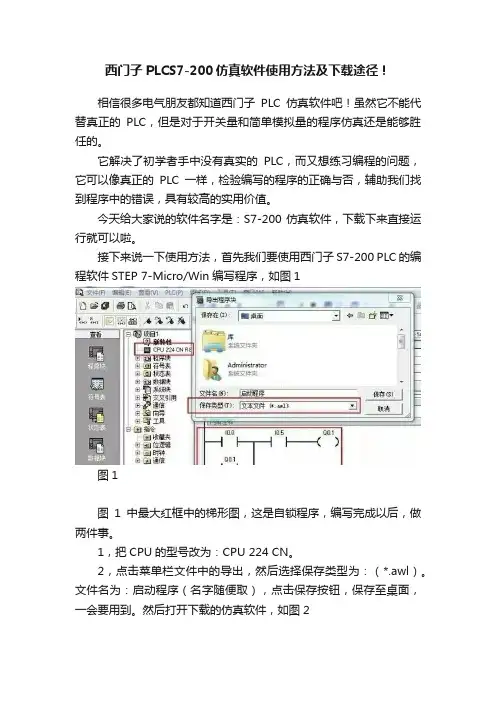
西门子PLCS7-200仿真软件使用方法及下载途径!相信很多电气朋友都知道西门子PLC仿真软件吧!虽然它不能代替真正的PLC,但是对于开关量和简单模拟量的程序仿真还是能够胜任的。
它解决了初学者手中没有真实的PLC,而又想练习编程的问题,它可以像真正的PLC一样,检验编写的程序的正确与否,辅助我们找到程序中的错误,具有较高的实用价值。
今天给大家说的软件名字是:S7-200仿真软件,下载下来直接运行就可以啦。
接下来说一下使用方法,首先我们要使用西门子S7-200 PLC的编程软件STEP 7-Micro/Win编写程序,如图1图1图1中最大红框中的梯形图,这是自锁程序,编写完成以后,做两件事。
1,把CPU的型号改为:CPU 224 CN。
2,点击菜单栏文件中的导出,然后选择保存类型为:(*.awl)。
文件名为:启动程序(名字随便取),点击保存按钮,保存至桌面,一会要用到。
然后打开下载的仿真软件,如图2图2图2,是仿真软件第一次打开时的画面,我们要设置一下,首先点击菜单栏里的配置中的CPU型号,将CPU型号选为CPU224,即变成如图3的样子,和真实的PLC是一样的。
图3在图3中,点击菜单栏程序中的载入程序再选择所有,在弹出的窗口中选择刚才保存在桌面的(启动程序 . awl)点击打开。
然后将弹出来的其他的小窗口都关掉,只保留梯形图这个小窗口,然后点击菜单栏PLC 运行。
这时看到运行后,PLC没什么变化,然后点击图3中最小的两个红色小方框I0.0和I0.5使它们在闭合状态,这时就会发现Q0.1指示灯已经亮起,说明Q0.1已经有了输出。
图4图4,展示的是仿真软件的程序监视功能,这个功能很实用,和真实的PLC的程序监视是一样的,它能直观的看到程序的运行状态。
操作方法是点击图4中最上面的红色方框中的按钮就可以了,最大的红色方框中的,就是程序在监视状态下运行的状态。

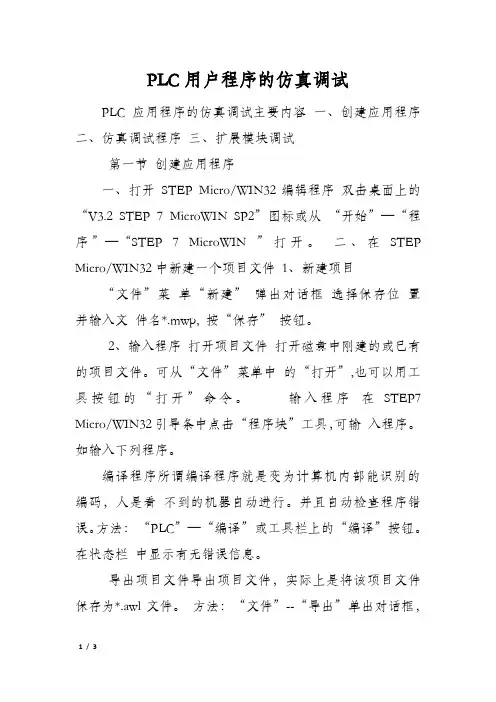
PLC用户程序的仿真调试PLC 应用程序的仿真调试主要内容一、创建应用程序二、仿真调试程序三、扩展模块调试第一节创建应用程序一、打开STEP Micro/WIN32编辑程序双击桌面上的“V3.2 STEP 7 MicroWIN SP2”图标或从“开始”—“程序”—“STEP 7 MicroWIN ”打开。
二、在STEP Micro/WIN32中新建一个项目文件1、新建项目“文件”菜单“新建” 弹出对话框选择保存位置并输入文件名*.mwp, 按“保存” 按钮。
2、输入程序打开项目文件打开磁盘中刚建的或已有的项目文件。
可从“文件”菜单中的“打开”,也可以用工具按钮的“打开”命令。
输入程序在STEP7 Micro/WIN32引导条中点击“程序块”工具,可输入程序。
如输入下列程序。
编译程序所谓编译程序就是变为计算机内部能识别的编码,人是看不到的机器自动进行。
并且自动检查程序错误。
方法:“PLC”—“编译”或工具栏上的“编译”按钮。
在状态栏中显示有无错误信息。
导出项目文件导出项目文件,实际上是将该项目文件保存为*.awl文件。
方法:“文件”--“导出”单出对话框,选择保存位置,输入文件名,“保存”。
导出的含意为把程序编辑器中已经编译好的程序导出到磁盘。
第二节仿真调试程序一、打开仿真程序1二、配置CPU型号单击“配置”--“CPU型号”或在CPU图标上双击。
CPU型号选择要和创建项目文件时所选CPU一至。
如果需要配置扩展模块时,可双击扩展模块的位置区即可。
三、下载程序到仿真PLC中从“程序”—“装载程序” 或按工具栏上的“装载” 按钮。
打开“载入程序” 对话框如图,就可按以下几步下载程序了:①选择要下载文件中的块;②选择源程序版本号,要与建立项目文件时用的STEP7 Micro/WIN32程序版本号一致。
③确定,单出“打开”对话框。
④选择下载文件该对话框用于选择下载的文件。
⑤按“打开”按钮,单出“程序代码(OB1)” 对话用于查看程序代码,不查看时可以关闭该对话框。
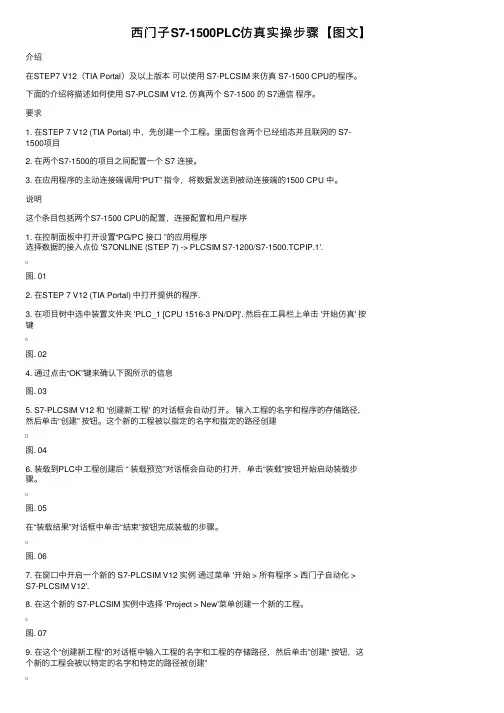
西门⼦S7-1500PLC仿真实操步骤【图⽂】介绍在STEP7 V12(TIA Portal)及以上版本可以使⽤ S7-PLCSIM 来仿真 S7-1500 CPU的程序。
下⾯的介绍将描述如何使⽤ S7-PLCSIM V12. 仿真两个 S7-1500 的 S7通信程序。
要求1. 在STEP 7 V12 (TIA Portal) 中,先创建⼀个⼯程。
⾥⾯包含两个已经组态并且联⽹的 S7-1500项⽬2. 在两个S7-1500的项⽬之间配置⼀个 S7 连接。
3. 在应⽤程序的主动连接端调⽤“PUT” 指令,将数据发送到被动连接端的1500 CPU 中。
说明这个条⽬包括两个S7-1500 CPU的配置,连接配置和⽤户程序1. 在控制⾯板中打开设置“PG/PC 接⼝ ”的应⽤程序选择数据的接⼊点位 'S7ONLINE (STEP 7) -> PLCSIM S7-1200/S7-1500.TCPIP.1'.图. 012. 在STEP 7 V12 (TIA Portal) 中打开提供的程序.3. 在项⽬树中选中装置⽂件夹 'PLC_1 [CPU 1516-3 PN/DP]'. 然后在⼯具栏上单击 '开始仿真' 按键图. 024. 通过点击“OK”键来确认下图所⽰的信息图. 035. S7-PLCSIM V12 和 '创建新⼯程' 的对话框会⾃动打开。
输⼊⼯程的名字和程序的存储路径,然后单击“创建” 按钮。
这个新的⼯程被以指定的名字和指定的路径创建图. 046. 装载到PLC中⼯程创建后 “ 装载预览”对话框会⾃动的打开,单击“装载”按钮开始启动装载步骤。
图. 05在“装载结果”对话框中单击“结束”按钮完成装载的步骤。
图. 067. 在窗⼝中开启⼀个新的 S7-PLCSIM V12 实例通过菜单 '开始 > 所有程序 > 西门⼦⾃动化 >S7-PLCSIM V12'.8. 在这个新的 S7-PLCSIM 实例中选择 'Project > New'菜单创建⼀个新的⼯程。
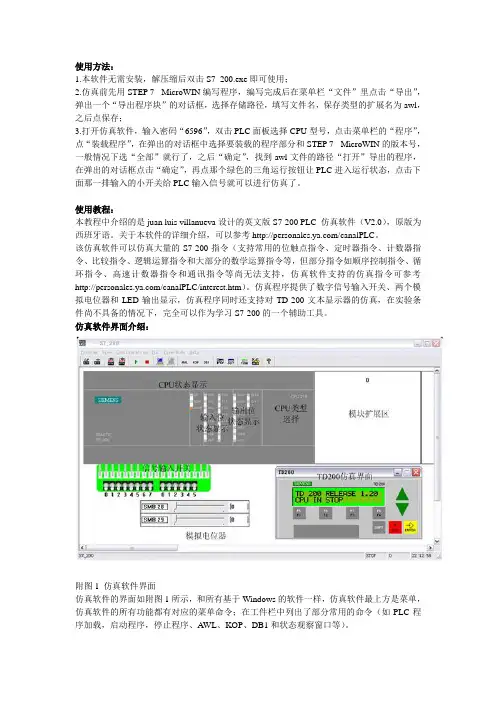
使用方法:1.本软件无需安装,解压缩后双击S7_200.exe即可使用;2.仿真前先用STEP 7 - MicroWIN编写程序,编写完成后在菜单栏“文件”里点击“导出”,弹出一个“导出程序块”的对话框,选择存储路径,填写文件名,保存类型的扩展名为awl,之后点保存;3.打开仿真软件,输入密码“6596”,双击PLC面板选择CPU型号,点击菜单栏的“程序”,点“装载程序”,在弹出的对话框中选择要装载的程序部分和STEP 7 - MicroWIN的版本号,一般情况下选“全部”就行了,之后“确定”,找到awl文件的路径“打开”导出的程序,在弹出的对话框点击“确定”,再点那个绿色的三角运行按钮让PLC进入运行状态,点击下面那一排输入的小开关给PLC输入信号就可以进行仿真了。
使用教程:本教程中介绍的是juan luis villanueva设计的英文版S7-200 PLC 仿真软件(V2.0),原版为西班牙语。
关于本软件的详细介绍,可以参考/canalPLC。
该仿真软件可以仿真大量的S7-200指令(支持常用的位触点指令、定时器指令、计数器指令、比较指令、逻辑运算指令和大部分的数学运算指令等,但部分指令如顺序控制指令、循环指令、高速计数器指令和通讯指令等尚无法支持,仿真软件支持的仿真指令可参考/canalPLC/interest.htm)。
仿真程序提供了数字信号输入开关、两个模拟电位器和LED输出显示,仿真程序同时还支持对TD-200文本显示器的仿真,在实验条件尚不具备的情况下,完全可以作为学习S7-200的一个辅助工具。
仿真软件界面介绍:附图1 仿真软件界面仿真软件的界面如附图1所示,和所有基于Windows的软件一样,仿真软件最上方是菜单,仿真软件的所有功能都有对应的菜单命令;在工件栏中列出了部分常用的命令(如PLC程序加载,启动程序,停止程序、AWL、KOP、DB1和状态观察窗口等)。
常用菜单命令介绍Program|Load Program:加载仿真程序。
简述用 plcsim 调试程序的基本步骤一、引言PLCSIM是西门子公司开发的一款虚拟化仿真软件,它可以模拟PLC 控制器的运行环境,用于调试PLC程序。
本文将详细介绍使用PLCSIM调试程序的基本步骤。
二、安装PLCSIM首先需要安装PLCSIM软件。
可以从西门子公司官网下载相应的软件包,并按照提示进行安装。
三、创建项目打开TIA Portal软件,选择新建项目,填写项目名称和路径等信息,并选择使用PLCSIM作为目标设备。
然后在左侧的项目栏中选择“硬件”,右键点击“设备”并选择“添加设备”,选择需要模拟的PLC 型号并添加到项目中。
四、编写程序在TIA Portal中编写程序。
注意,在编写程序时要考虑到使用PLCSIM进行仿真时可能会出现的问题,例如输入输出信号延迟等。
五、配置连接在TIA Portal中配置连接。
在左侧的项目栏中选择“网络”,然后右键点击“以太网”并选择“添加接口”,选择需要使用的网络接口并设置IP地址等信息。
然后右键点击“以太网”下面的设备并选择“属性”,设置连接方式为“仿真”。
六、启动仿真启动仿真前,需要确保已经将目标设备设置为PLCSIM,并且已经连接到正确的网络接口。
然后在TIA Portal中选择“仿真”,点击“启动PLCSIM”,等待仿真软件启动完成。
七、调试程序在PLCSIM中,可以通过监视输入输出信号、查看程序执行状态等方式进行调试程序。
可以使用PLCSIM自带的调试工具,也可以使用TIA Portal中的调试工具。
八、结束仿真调试完成后,需要结束仿真。
在TIA Portal中选择“仿真”,点击“停止PLCSIM”,等待仿真软件关闭。
九、总结使用PLCSIM进行程序调试是一种非常便捷的方法,但需要注意一些细节问题。
本文介绍了使用PLCSIM调试程序的基本步骤,希望能对读者有所帮助。
三菱PLC仿真软件GX Simulator 6c 安装使用说明
By 笨小狼仿真软件的功能就是将编写好的程序在电脑中虚拟运行,如果没有编好的程序,是无法进行仿真的。
所以,在安装仿真软件GX Simulator 6c 之前,必须先安装GX Developer 三菱PLC仿真软件GX Simulator 6c 安装使用说明。
一:仿真软件的功能就是将编写好的程序在电脑中虚拟运行,如果没有编好的程序,是无法进行仿真的。
所以,在安装仿真软件GX Simulator 6c 之前,必须先安装编程软件GX Developer,并且版本要互相兼容。
比如可以安装“GX Developer 7.08” “GX Developer 8.34”等版本
二:安装好编程软件和仿真软件后,在桌面或者开始菜单中并没有仿真软件的图标。
因为仿真软件被集成到编程软件GX Developer中了,其实这个仿真软件相当于编程软件的一个插件。
三,接下来我们做一个实例:
(1)启动编程软件GX Developer,创建一个新工程。
(2)编写一个简单的梯形图。
(3)可以通过菜单栏启动仿真。
(4)也可以通过快捷图标启动仿真。
(最后一个)
(5)上面两种方式都可以启动仿真,这个小窗口就是仿真窗口,显示运行状态,如果出错会有中文说明。
(6)启动仿真后,程序开始在电脑上模拟PLC写入过程。
(7)并且可以通过软件元件测试来强制一些输入条件ON,在元件上右键,
也可以在菜单选项中选择,
(8)这时候可以看到程序远行,。
如何进行现场调试中的PLC程序仿真和测试对于PLC(可编程逻辑控制器)程序的现场调试,仿真和测试是非常重要的环节。
它们可以帮助我们确保程序的可靠性和功能性,避免因程序错误引起的设备故障和生产中断。
本文将介绍如何进行PLC程序的仿真和测试,以确保其在现场调试中的正常运行。
一、搭建仿真环境在进行PLC程序的仿真和测试之前,我们首先需要搭建一个仿真环境。
仿真环境可以模拟实际的设备和工作场景,以便我们进行程序的模拟运行和功能测试。
1.1 PLC仿真软件选择一款PLC仿真软件,如Siemens的Step 7,Rockwell的RSLogix等。
这些软件提供了PLC程序的编写、仿真和测试功能,可以模拟PLC的运行状态和设备的输入输出信号。
1.2 模拟设备通过连接虚拟设备或者使用实际设备的仿真模式,创建一个虚拟的工作环境。
根据实际工程需求,配置好输入输出信号,并连接到PLC 仿真软件中。
1.3 编写PLC程序根据实际控制要求,使用PLC编程语言(如LD、FBD、ST等)编写PLC程序。
确保程序的逻辑正确,并考虑到各种异常情况的处理。
二、PLC程序的仿真测试在搭建好仿真环境后,我们可以进行PLC程序的仿真测试。
仿真测试可以验证程序的逻辑正确性和功能设计是否满足实际需求,减少在实际设备上调试的时间和风险。
2.1 单元测试将PLC程序按照模块进行划分,对每个模块进行单元测试。
通过输入不同的测试数据,并检查输出结果是否符合预期,来验证程序的正确性。
2.2 性能测试模拟实际工作场景,对整个PLC程序进行性能测试。
测试程序在正常工作条件下的响应速度、稳定性和负载能力等。
根据测试结果,优化程序的性能,以提高其实时性和可靠性。
2.3 异常测试模拟各种异常情况,如传感器故障、执行器故障等,测试PLC程序对异常情况的处理能力。
确保程序能够正确地识别和处理异常,并采取相应的措施,保证系统的安全性和可靠性。
三、现场调试与测试在完成仿真测试后,我们需要将PLC程序部署到实际设备上,进行现场调试和测试。
安川PLC程序及软件操作首先,为了编写安川PLC程序,需要使用特定的编程软件。
目前,安川PLC的编程软件主要有两种:一种是CX-Programmer,另一种是NANDIAS。
CX-Programmer适用于安川的CP1H系列和CP1L系列PLC,而NANDIAS适用于安川的NJ系列PLC。
下面将以CX-Programmer为例,介绍安川PLC程序的编写和软件操作过程。
第一步,打开CX-Programmer软件,并选择新建一个项目。
然后,选择一个适用于目标PLC型号的项目模板。
接着,输入项目名称和存储位置,并点击确定。
第二步,界面中会出现一个工程导航树,其中包含了程序、数据表、符号表、监视表等等模块。
在程序模块中,可以编写PLC的控制逻辑代码。
第三步,右键点击程序模块,选择新建立一个程序。
然后,在弹出的对话框中输入程序名称,并选择程序的类型(例如连续型、跳转型、或其他类型)。
最后,点击确定完成程序的创建。
第四步,双击打开刚刚创建的程序,并编写程序的逻辑代码。
PLC程序的编写语言一般采用梯形图(ladder diagram)方式。
在CX-Programmer中,可以通过拖拽功能块(Function Blocks)、输入、输出连接符号等等来编写代码。
编写完每一段代码后,都需要进行编译和上传到PLC设备中的操作。
第五步,编写完整的PLC程序后,可以使用仿真功能测试程序的正确性。
在CX-Programmer软件中,有一个仿真环境可以模拟PLC设备的工作情况。
通过运行仿真,可以验证程序的逻辑是否正确,以及PLC设备的输出是否满足预期。
除了CX-Programmer,还有其他一些与安川PLC相关的软件工具,可以用于更高级别的配置和监控。
比如,可以使用WINCAPS III软件来进行整个控制系统的配置和调整,用PLC Setup Tool软件来进行PLC设备的设置和管理,以及使用MotionWorks IEC软件来进行运动控制编程。
包括以下东东:STEP 7-Micro_WIN V3.1&3.2&4.0模拟器V2.0;STEP 7-Micro_WIN V3.1&3.2模拟器V1.1;STEP 7-Micro_WIN V3.1&3.2模拟器V1.2;STEP 7-Micro_WIN模拟器使用心得.txt;学用S7-200仿真程序.exe。
英文版仿真软件支持STEP 7-Micro/WIN V4及其SP版,汉化版则只支持STEP 7-Micro/WIN V3!1、如果发现汉化版运行的时候出现问题,可以运行西班牙原版程序进行对比,看汉化版是否存在BUG。
笔者发现该模拟器(包括西班牙版和汉化版)存在如下BUG:A、模拟TD200时无法修改嵌入数据——而实际在真正的PLC+TD200连接中,可以修改TD200消息的嵌入数据;2、模拟逻辑程序的使用说明:A.在Step 7 MicroWin中新建一个项目;B.输入程序,编译正确后在文件菜单中导出为AWL文件;C.打开仿真软件,点“配置”-“CPU 型号”(或在已有的CPU图案上双击);D.在弹出的对话框中选择CPU型号,要与你项目中的型号相同;E.点“程序”-“载入程序”(或工具条中的第二个按钮);F.会有个对话框,这里要选择你的Step 7 MicroWin的版本;G.将先前导出的AWL文件打开,会提示无法打开文件(不要管它,直接确定),这里出现错误的原因是无法打数据块和CPU配置文件。
如果载入程序时不选全部,只载入逻辑块则不会出现错误。
H.点“PLC”-“运行”(或工具栏上的绿色三角按钮)。
好了,程序已经开始模拟运行了。
3、模拟TD 200的使用说明:A.按模拟逻辑程序的步骤1至步骤7装载AWL文件;B.在STEP 7-Micro/WIN V3.1或3.2中打开源程序,点击“数据块”,将光标移动到数据块的窗口中,按Ctrl+A组合键选择全部,右键点击“复制”;C.进入模拟器,点击第4个按钮“粘贴数据块”——“是”,然后执行模拟逻辑程序的步骤8,点击“查看”——“TD 200”,就可以模拟TD 200了。
用 PLCSIM 调试程序的基本步骤简介PLCSIM是Siemens公司推出的一款S7-300/400仿真器,用于在计算机上模拟PLC (可编程逻辑控制器)的运行。
它能够用于调试与测试PLC程序,而无需硬件设备。
本文将介绍用PLCSIM调试程序的基本步骤,帮助读者了解如何利用PLCSIM进行高效的PLC程序调试。
步骤一:安装PLCSIM并创建项目1.首先,您需要从Siemens官方网站下载并安装PLCSIM软件。
确保选择与您的PLC型号和所需版本兼容的软件。
2.安装完毕后,启动PLCSIM程序,并创建一个新项目。
在新项目下,您可以选择使用已有的PLC程序,或者创建一个新的程序。
步骤二:导入PLC程序1.在PLCSIM界面上,选择“导入PLC程序”选项,并选择您要导入的PLC程序文件(通常为.lad、.scl或.awl格式)。
2.导入程序后,PLCSIM会将其编译并加载到仿真环境中。
您可以查看程序的各个模块,并检查其是否正确导入。
步骤三:配置仿真设置1.在PLCSIM界面上,选择“仿真设置”选项,进入仿真参数设置界面。
2.配置仿真参数,包括PLC的硬件配置、通信设置、输入输出信号、定时器和计数器等。
根据实际情况进行设置,并确保与实际PLC的配置相匹配。
步骤四:编写调试代码1.在PLCSIM界面上,选择“在线编辑”选项,进入在线编辑界面。
在该界面中,您可以编写与调试相关的PLC代码。
2.根据需要,在在线编辑界面中添加调试代码,例如输出调试信息、监视变量的值、触发事件等。
这些代码可以帮助您更好地理解程序的运行状况,并快速识别问题。
步骤五:调试程序1.在PLCSIM界面上,选择“启动仿真”选项,开始运行仿真环境。
2.在仿真环境中,您可以通过监视变量、调节模拟信号、模拟输入输出设备等方式来观察和调试程序的执行情况。
3.如果发现程序中出现问题,您可以使用断点(Breakpoint)功能暂停程序的执行,并进行变量监视、寄存器查看等操作,以便更好地理解程序运行的细节。
PLC仿真程序使用介绍
本附录中介绍的是juan luis villanueva设计的英文版S7-200 PLC 仿真软件(V2.0),原版为西班牙语。
关于本软件的详细介绍,可以参考/canalPLC。
该仿真软件可以仿真大量的S7-200指令(支持常用的位触点指令、定时器指令、计数器指令、比较指令、逻辑运算指令和大部分的数学运算指令等,但部分指令如顺序控制指令、循环指令、高速计数器指令和通讯指令等尚无法支持,仿真软件支持的仿真指令可参考/canalPLC/interest.htm)。
仿真程序提供了数字信号输入开关、两个模拟电位器和LED输出显示,仿真程序同时还支持对TD-200文本显示器的仿真,在实验条件尚不具备的情况下,完全可以作为学习S7-200的一个辅助工具。
附 录3 ·· 269
仿真软件界面介绍:
CPU 状态显示
输入位状态显示输出位状态显示CPU 类型选择模块扩展区
信号输入开关模拟电位器
TD200仿真界面
附图1 仿真软件界面
仿真软件的界面如附图1所示,和所有基于Windows 的软件一样,仿真软件最上方是菜单,仿真软件的所有功能都有对应的菜单命令;在工件栏中列出了部分常用的命令(如PLC 程序加载,启动程序,停止程序、AWL 、KOP 、DB1和状态观察窗口等)。
常用菜单命令介绍
● Program|Load Program :加载仿真程序。
(仿真程序梯形图必
须为awl 文件,数据块必须为dbl 或txt 文件)
● Program|Paste Program (OB1):粘贴梯形图程序
● Program|Paste Program (DB1):粘贴数据块
可编程序控制器应用教程
·· 270
● View|Program AWL :查看仿真程序(语句表形式)
● View|Program KOP :查看仿真程序(梯形图形式)
● View|Data (DB1):查看数据块
● View|State Table :启用状态观察窗口
● View|TD200:启用TD200仿真
● Configuration|CPU Type :设置CPU 类型
● 输入位状态显示:对应的输入端子为1时,相应的LED 变为绿
色
● 输出位状态显示:对应的输出端子为1时,相应的LED 变为绿
色
● CPU 类型选择:点击该区域可以选择仿真所用的CPU 类型 ● 模块扩展区:在空白区域点击,可以加载数字和模拟I/O 模块 ● 信号输入开关:用于提供仿真需要的外部数字量输入信号
● 模拟电位器:用于提供0~255连续变化的数字信号
● TD200仿真界面:仿真TD200文本显示器(该版本TD200只
具有文本显示功能,不支持数据编辑功能)
附 录3 ·· 271
准备工作
仿真软件不提供源程序的编辑功能,因此必须和STEP7 Micro/Win 程序编辑软件配合使用,即在STEP7 Micro/Win 中编辑好源程序后,然后加载到仿真程序中执行。
(1)在STEP7 Micro/Win 中编辑好梯形图
(2)利用File|Export 命令将梯形图程序导出为扩展名为awl 的文件,
(3)如果程序中需要数据块,需要将数据块导出为txt 文件。
程序仿真
(1)启动仿真程序。
(2)利用Configuration|CPU Type 选择合适的CPU 类型,如附图2所示。
(仿真软件不同类型的CPU 支持的指令略有不同,某些214不支持的仿真指令226可能支持)
可编程序控制器应用教程
·· 272
附图2 CPU 类型的选择
(3)模块扩展(不需要模块扩展的程序该步骤可以省略)
在模块扩展区的空白处点击,弹出模块组态窗口,如附图3所示。
在窗口中列出了可以在仿真软件中扩展的模块。
选择需要扩展的模块类型后,点击Accept 按钮即可。
不同类型CPU 可扩展的模块数量是不同的,每一处空白只能添加一种模块。
附 录3 ·· 273
附图3 模块组态窗口
扩展模块后的仿真软件界面如附图4所示。
附图4 扩展模块后的仿真界面
(4)程序加载
选择仿真程序的Program|Load Program 命令,打开加载梯形图程序窗口如附图5所示,仅选择Logic Block (梯形图程序)和Data Block (数据块)。
点击Accept 按钮,从文件列表框分别选择awl 文件和文本文件(数据块默认的文件格式为dbl 文件,可在文件类型选择框中选择txt 文件),如附图6所示。
可编程序控制器应用教程 ·· 274
附图5 程序加载窗口
附图6(a ) 梯形图文件选择
附图6(b ) 数据块文件选择
附 录3 ·· 275
加载成功后,在仿真软件中的AWL 、KOP 和DB1观察窗口中就可以分别观察到加载的语句表程序、梯形图程序和数据块。
附图7 仿真软件的AWL 、DB1和KOP 观察窗口
(5)点击工具栏按钮,启动仿真。
(6)仿真启动后,利用工具栏中的按钮,启动状态观察窗口。
附图8 状态观察窗口
可编程序控制器应用教程
·· 276
在Address 对应的对话框中,可以添加需要观察的编程元件的地址,在Format 对应的对话框中选择数据显示模式。
点击窗口中的Start 按钮后,在Value 对应的对话框中可以观察按照指定格式显示的指定编程元件当前数值。
在程序执行过程中,如果编程元件的数据发生变化,Value 中的数值将随之改变。
利用状态观察窗口可以非常方便的监控程序的执行情况。
仿真软件应用实例介绍
要求:设计一PLC 程序,读出模拟电位器0的当前值,并在TD200文本显示器中显示出来。
梯形图文件
Network 1 // TD200 Demo
LD SM0.1
MOVB 16#80, VB14 //首次扫描,使能第一条显示信息
MOVB 0, MB0 //清除功能键位
Network 2
LD M0.0 //F1键已经按下
MOVB 16#40, VB14 //显示第二条消息
附 录3 ·· 277
R M0.0, 1 //复位F1键M 位
Network 3
LD V14.6 //第二条信息已经显示
MOVB SMB28, AC1 //读模拟电位器0
MOVW AC1, VW108 //在TD200显示模拟电位器0的值
数据块文件
DATA BLOCK
VB0 'TD' //
VB2 16#10 //显示语言为英语,更新速度为尽可能快 VB3 16#B1 //显示模式为40个字符;
VB4 2 //消息条数为2
VB5 16#00 //功能键标志位为 M0.0 - M0.7
VW6 40 //消息起始地址设置为 VB40
VW8 14 //消息使能位的起始地址设置为 VB14 VW10 65535 //全局密码(如果应用密码)
VW12 2 //字符集设置为 Latin 1 (Bold)
//消息 1 消息使能位为 V14.7
VB40 'Welcome Message Press F1 Continue ' //消息1内容
//消息2 消息使能位为V14.6
可编程序控制器应用教程
·· 278
VB80 'The Slider Number Is' // 消息2内容
VB106 16#0 //不允许编辑;无应答;无密码;
VB107 16#30 //无符号整数;无小数位;
VW108 16#00 //数据嵌入地址及嵌入的的数据
VB110 ' ' //
//END TD200_BLOCK ------------------------------
//DATA PAGE COMMENTS
程序说明:
(1)点击工具栏中的
按钮,就可以调出人机接口TD200的仿
真界面,如附图9所示。
附图9 TD200仿真界面
(1)程序运行后,在TD200上首先显示欢迎信息“Welcome Message Press F1 Continue ”,如附图10所示。
附 录3 ·· 279
附图10 程序运行截图1
(2)按下F1键后,显示信息“The Slider Number Is 0”
(3)移动模拟电位器0的滑动块,可以观察到TD200上显示的数值随滑动块的移动而变化,且和仿真软件界面上显示的数值一致,如附图11所示。
附图11 程序运行截图2。